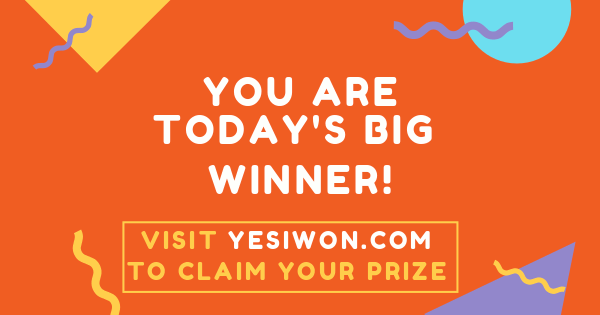أضافة الصوت
والحمدلله لقيت طريقة مرررررررة سهلة وشرح بالصور
(1)
[ندعوك للتسجيل في المنتدى أو التعريف بنفسك لمعاينة هذه الصورة]اضغطوا عليها ورح تظهر صفحة جديده مكان التصميم
واتبعوا هالخطوات
(2)
[ندعوك للتسجيل في المنتدى أو التعريف بنفسك لمعاينة هذه الصورة]وبتشوفون تحت ايقونه مكتوب عليها import
اضغطوا عليها ورح تظهر لكم شاشه من خلالها تضيفون الصوت الي مخزنينه بالجهاز
وبعدين موافق
بتلاحظون الصوت انضاف
بعد الاضافة اضغطوا بالماوس على الصوت
(3)
[ندعوك للتسجيل في المنتدى أو التعريف بنفسك لمعاينة هذه الصورة](4)
وبعدين هالخطوة
[ندعوك للتسجيل في المنتدى أو التعريف بنفسك لمعاينة هذه الصورة](5)
وبعدين
[ندعوك للتسجيل في المنتدى أو التعريف بنفسك لمعاينة هذه الصورة]ونرجع نضغط على المقطع مرة ثانية
(6)
[ندعوك للتسجيل في المنتدى أو التعريف بنفسك لمعاينة هذه الصورة]والحين نخزن الشغل .. file>>export<<SWF
.
.
.
هذي الطريقة مضبوطة 100%
اتمنى اني افدتكم
بالبدء سنقوم بشرح مؤثرات السويش 2 الأكشن
يقوم باظهار الكلمة خلال فريم زمني واحد فقط بدون اي مؤثرات
يعني اذا عندك عبارة او كلمة وتبيها تظهر بفريم معين وبشكل
مباشر بدون اي تأثيرات او حركات تقدر تستخدمه
يستخدم لازالة اواخفاء الكلمة او العنصر من العرض
هو مشابة للاكشن Hide بالسويش القديم
على سبيل المثال لو عندك نص وسويت عليه Explode
احياناً تظل الحروف المتكسرة عالقةعلى جوانب الفلم
لكن لو حطيت Remove بعد المؤثر Explode
كلها راح تختفي
عمل حركة بسيطة للعنصر
طبعا لاحظت ان اغلب المؤثرات تحرك الحروف كلها بشكل متفرق
لكن لو انك تريد مثلا تحرك الكلمة من اليمين لليسار فقط ؟
او من الاسفل للاعلى او عمل استدارةللكلمة
او اختفاء للكلمة بدون تحريك للاحرف
تختار Move وتغير في الاعدادات (Scale -Alpha-Rotate....)
مؤثر يعمل على ظهورالكلمة او العنصر بشكل متدرج
يتميز بالشفافية المتدرجة لين مايصير العنصر ظاهركليا
وهو عكس المؤثر السابق
يعمل على اخفاء الكلمة او العنصر بشكل متدرج
مؤثر يعمل على اظهارالكلمة او العنصر من جهة معينة
ويتفرع الى عدة تقسيمات تتضمن الاتجاهات الي
ممكن تطلب منها ظهور العنصر
اليمين _ اليسار - الاعلى - الاسفل
اعلى اليمين - اسفل اليمين - اعلى اليسار - اسفل اليسار
وهو عكس المؤثر السابق
يعمل على ازالة الكلمة باحد الاتجاهات السابق ذكرها
وابعادها خارج شاشة العرض
مشابه للمؤثر Fade In من ناحية فكرة الظهور
ولكن يظهر النص بشكل متدرج مثل الطبقة الضبابية
لعمل تكرار لحركة الظهور
مثلا اذا اخترت مؤثر معين لنفرض انه fade in
رح تلاحظانه ظهر في 10 فريمات زمنية على سبيل المثال
عند نهاية هذا المؤثر اضغط على Repeat Frames
ولاحظ الاوت لاين ، رح تلاقي نسخة بنفس عدد الفريمات
لو دخلتعلى الاختيارات رح تلاقي كلمة Repeat
وتكتب فيها عدد مرات التكرار للمؤثرالاصلي
يعني لو اخترت رقم 3 عند خانة Repeat
= 3 تكرارات بالاضافة الىالحركة الاصلية Fade In
يعني الكلمة رح تظهر بمؤثر Fade In
4 مرات
مؤثرلنقل او تحويل احرف النص من مكان ما الى نقطة معينة على الفلم
وغالبا ماتكون منالامام الى الخلف او بالاصح come from you
والحركة فيها تكون بشكل مسطح للحرف يعني مايحدث للحرف دوران
يعمل شد او تمدد لحروف الكلمة باتجاهات مختلفة
بمعنى آخر (stretch)
يجعل الحروف تأتي من أماكن مختلفة
مثلا الحرف الاول يأتي من الاعلى والحرف الثاني يأتي من الاسفل
بخلاف المؤثرات الثانية لو لاحظت الحركة فيها متشابهة بين جميع حروف الكلمة
يجعل النص يتحرك مثل الافعى من حيث السرعة والتعرج في الحركة
النص يتحرك للاسفل وفجأة ينحني الى الاعلى و يلتف
يعمل على ازالة الكلمة باحداث مايشابه الانفجار بنفس الكلمة
وتفكيك حروفها
وعند اختيار Emplode يعمل حركة معاكسة للانفجار
اي تجميع الكلمة المتفككة
من اسمه 3D
يجعل حروف النص تظهر باستدارة كأنها ثلاثية الأبعاد
يتشابه مع السابق نوعاما في الاستدارة
لكن الحركة هنا تظهر حرف حرف بالترتيب يظهر الحرف الاول ويتوقف
وبعده يظهر الحرف الثاني
تظهر الكلمة هنا بحركة تموجية او على شكل موجة باتجاهات مختلفة
يظهر النص فيها كأنك تطبعه على الآلة الكاتبة
يعمل على اعادة النصاو العنصر الى حالته السابقة
مثلا عند اختيار مؤثر Explode على كلمة
جربانك تضع بعده مباشرة في التايم لاين مؤثر Revert
رح تلاحظ ان الكلمة رجعت لحالتها الاصلية
انتهينا من التأثيرات ..
الان عندما نقوم بأدراج صوره او نص نضغط عليها بزر الفاره الايمن بتطلع لنا قائمة
بنشرح القائمة هذي مع ووظائفها ..
1 - عند الضغط علىالصوره او النص بالزر الايسر للماوس مع استمرار الضغط عليه
2 - عند الضغطعلىالصوره او النص بالزر الايسر للماوس مع تحرير الزر
3 - عند مرور مؤشر الماوس فوق الصوره او النص
4 - عند ابتعاد المؤشر عن الصوره او النص
5 - عند الضغطو السحب بينما المؤشر موجود على الصوره او النص
6 - عند الضغط والسحب بينما المؤشر خارج الصوره او النص
7 - عند الضغط على الزر الايسر للماوس مع تحرير الزرخارج الصوره او النص
قائمة Action
1- هذا الامر لتشغيل الفلم الفلاشي
2 - هذا لوقف تشغيل الفلم الفلاشي
3 - هذاللذهاب إلى فريم معين من مشهد معين
4 - هذا خاص بالودنق ( مشهد التحميل ) .
5 - يستخدم هذا الأمر لإختيار فريم معين من Sprite " لأن لا يمكن إختيارهبواسطة الأمر Go to Frame
6 - هذا الخيار يغير اتجاه الشكل او النص
7 - هذاالخيار لتحميل فلم فلاشي من موقع معين
8 - هذا عكس السابق مايحمل فلم فلاشي سبق تحميله
9 - هذا لتشغيل الملف الصوت او استيراد الملف الصوت
10 - هذا من اجل ايقاف الملف الصوت
11 - هذا من اجل ايقاف كل الملفات الصوتية الموجوده في الفلم
12 - هذا الخيار لربط زر بموقع معين
قائمة Grouping
لوضع مجموعة كلمات اوصور في مجموعه واحده ( بحيث انك تقدر تحط لكل الكلمات تأثير واحد )
2 - هذاالخيار يحط الكلمات او الصور في مجموعه واحده بس ميزتها انك تقدر تحط لكل كلمه اوصوره تأثير معين وميزه اخرى ان التأثير الموجود في هذي المجموعه ينعاد تلقائي
3 - هذا الخيار تقدر فيها تلون الكلمات بلون واحد او لون تدريجي مقسم على الكلمات
4 - هذا الخيار لتحويل الصوره او النص الى Shape
قائمة Convert
1 - هذا الخيار يجعل الكلمه على هيئه زر
بس ميزه هذا الامر انك تقدر تسوي تأثيرات على الزر
يعني مثلا كتبت كلمه بطاقات وتبغى احد اذا مرر الماوس فوق كلمه بطاقات تطلع صوره او كلمه ثانيه
هنا تقدر تسوي الشي هذا
2 - هذا عشان تحط الكلمه او الصوره في مكان لحالها بحيث انك تحط لها تأثيرات خاصه
فيها وهي عكس السبرايت الخاص بـ grouping
3 - هذا الخيار من اجل تقسم حروف الكلمه بحيث انك تقدر تحط لكل حرف لون معين اولون متدرج
4 - هذا الخيار نفس السابق بس هنا ماتقدر تحط لون متدرج
قائمة order
هذا الامر يستخدم لرفع الكلمه او الصوره للاعلى
2 - هذا الامر يستخدم لأنزال الكلمه او الصورهللاسفل
3 - هذا الامر يستخدم لرفع الكلمه او الصوره خطوه واحده
4 - هذا الامريستخدم لأنزال الكلمه او الصوره خطوه واحده
قائمة Transform
1 - لدوران الكلمه اوالصوره 90 درجه يمين
2 - لدوران الكلمه او الصوره 180 درجه يمين
3 - لدورانالكلمه او الصوره 270 درجه يمين
4 - لعكس اتجاه الكلمه او الصوره
5 - لعكساتجاه الكلمه او الصوره بوضعيه مختلفه
6 - لإرجاع الكلمه لوضعها الطبيعي بحجمها الطبيعي

 عزيزتي الزائرة
عزيزتي الزائرة 

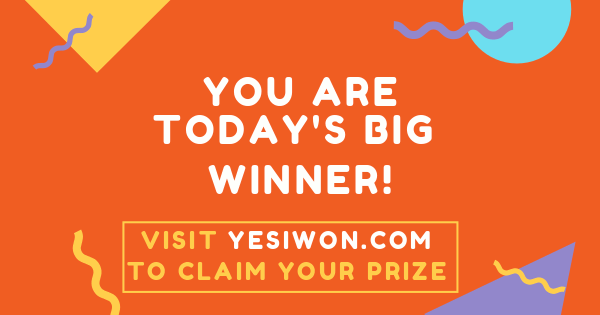

 عزيزتي الزائرة
عزيزتي الزائرة 

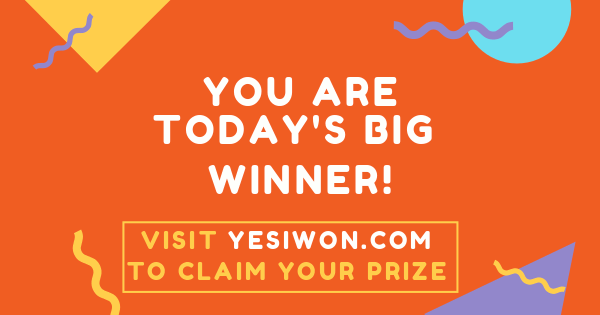

 عزيزتي الزائرة
عزيزتي الزائرة